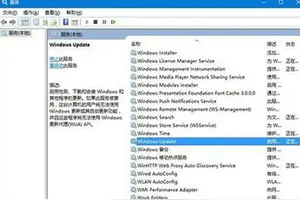1.win10系统怎么给共享文件夹设置访问密码
1、首先进入电脑桌面,右键单击“我的电脑”--选择“管理”选项
2、在“管理”界面,依次展开--“本地用户和组”--“用户”
3、接着在用户界面空白处单击鼠标右键--新建一个用来设置账户和密码的“新用户”
4、这里设置用户名为“baidujingyan”为例,然后勾选选项
“baidujingyan”的用户就建立成功了
5、接下来找到需要共享的文件夹,单击鼠标右键--“共享”--“高级共享”
6、勾选“共享此文件夹”然后点击“权限”按钮
7、点击“添加”
8、下一步点击“高级”按钮
9、右侧点击“立即查找”--下方就会出现我们刚才建立的新用户名
10、这里可以设置新用户的权限是读取或者写入
11、最后共享文件夹就设置完成了,别人就可以通过名为“baidujingyan”的用户名和密码访问共享文件夹了。

2.window 10装共享时新建用户里密码怎么设置
访问共享文件时需要输入密码:
一、当系统是以域帐号的身份登录时,需要输入服务器的帐号和密码,而用户输入的帐号或者密码错误。
解决方法:
咨询公司的网管,让网管输入正确的服务器帐号和密码,只要勾选记住密码,下次用户就不需要再重新输入密码了。
二、Guest帐户被禁用
解决方法:
1、选择桌面上的【此电脑】,鼠标右键选择管理;
2、展开本地用户和组——用户,双击Guest;
3、帐户已禁用前的勾去掉,点确定。
3.win10 共享 不用账号和密码怎么设置
1、选中你需要共享的文件,鼠标右击,选择“属性”,如图:搜索
2、在“属性”对话框中,单击“共享”选项卡,单击“共享”按钮,如图:
3、选择你要共享的用户,下拉选择“Everyone”,单击右边的“添加”按钮,权限“读取/写入”,设置完成之后,单击“共享按钮”,如图:
4、然后回到“属性”对话框的“共享”选项卡,最下面有一个“密码保护”,鼠标点击“网络和共享中心”,如图:
5、在“网络和共享中心”,展开“所有网络”,最下面有一项“密码保护的共享”,单选“关闭密码保护共享”,单击“保存更改”,即可。
4.win10家庭共享文件夹设置访问密码怎么设置密码
首先进入电脑桌面,右键单击“我的电脑”--选择“管理”选项
在“管理”界面,依次展开--“本地用户和组”--“用户”
接着在用户界面空白处单击鼠标右键--新建一个我们用来设置账户和密码的“新用户”
这里我们设置用户名为“baidujingyan”为例,然后勾选如图所示选项
“baidujingyan”的用户就建立成功了
接下来我们找到需要共享的文件夹,单击鼠标右键--“共享”--“高级共享”
勾选“共享此文件夹”然后点击“权限”按钮
点击“添加”
下一步点击“高级”按钮
右侧点击“立即查找”--下方就会出现我们刚才建立的新用户名
这里可以设置我们新用户的权限是读取或者写入
最后我们的共享文件夹就设置完成了,别人就可以通过名为“baidujingyan”的用户名和密码访问你的共享文件夹了
转载请注明出处windows之家 » win10共享怎么需要密码怎么设置密码
 windows之家
windows之家